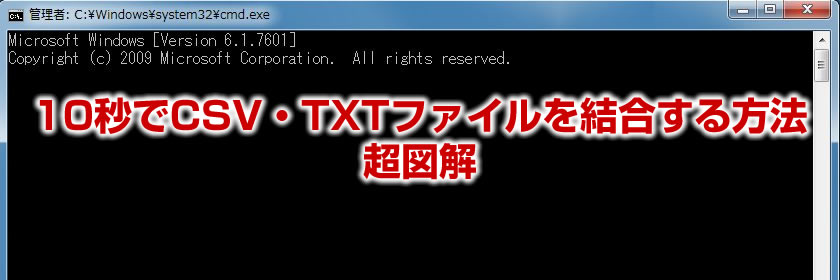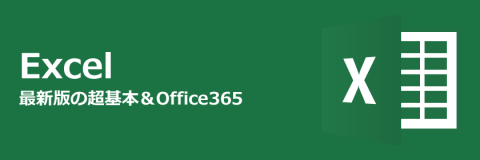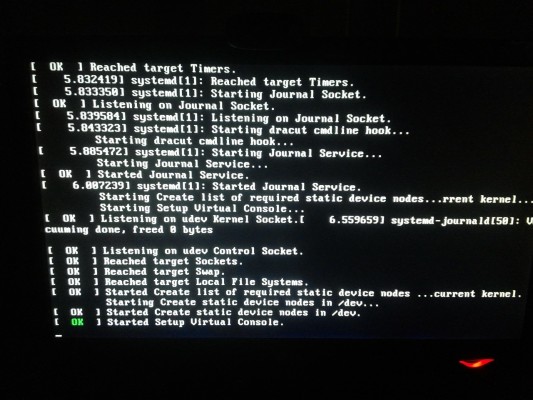目次
目次
csv・txtを結合する方法
大量のtsv・csv・txtをまとめたい・合体させたいとき、
初心者でも簡単に出来るように図解を作成しました。
csv・txtを結合方法1:Cドライブにtestdataフォルダを作成
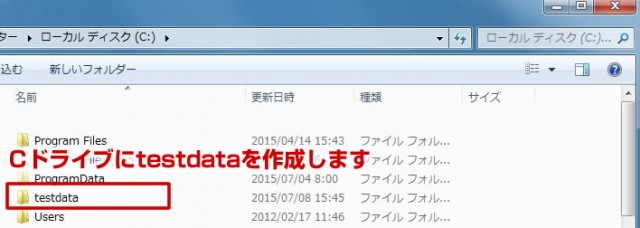
まずはCドライブにtestdataフォルダを作成します。
csv・txtの結合方法2:alldataフォルダを作成
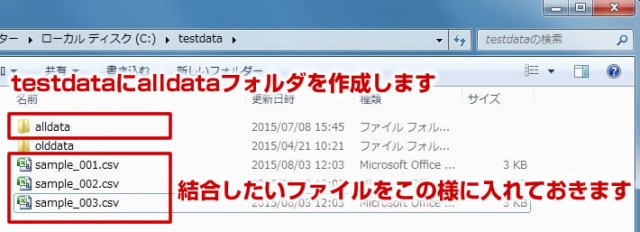
testdataフォルダにalldataフォルダを作成します。
このとき結合したいCSVファイル、テキストファイルも一緒にtestdataフォルダへ入れておきます。これで準備は完了です。
csv・txtの結合方法3:コマンドプロンプトを起動させます
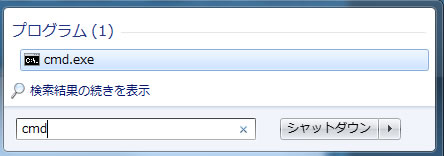
cmd.exeがコマンドプロンプトです。
これを起動します。
csv・txtを結合方法4:コマンドを打ち込む1
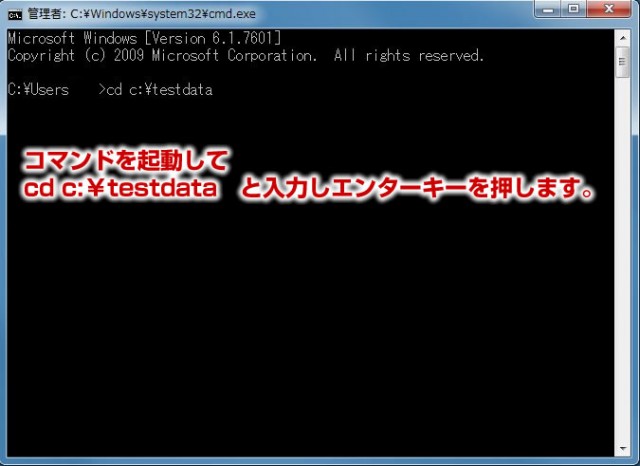
$ cd c:\testdata
とコマンドを打ち込みます。
意味はCドライブのtestdataへ移動すると言う意味です。
csv・txtの結合方法5:コマンドを打ち込む2
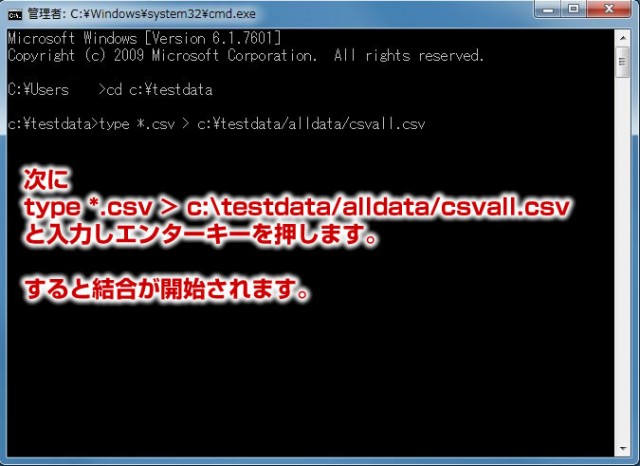
$ type *.csv > c:\testdata/alldata/csvall.csvとコマンドを打ち込みエンターキーを押すとCSVやtxtの結合を開始します。
csv・txtの結合方法6:結合開始
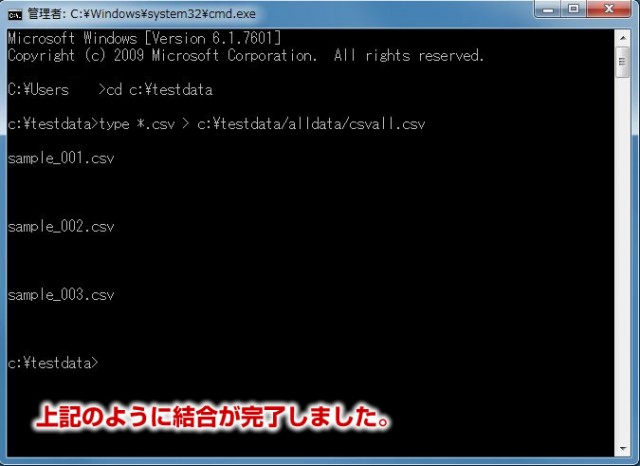
エンターキーを押すと結合が開始されます。
先ほど用意したフォルダ
testdataフォルダの中のalldataへ結合されたデータが保存されます。
csv・txtの結合方法7:結合完了
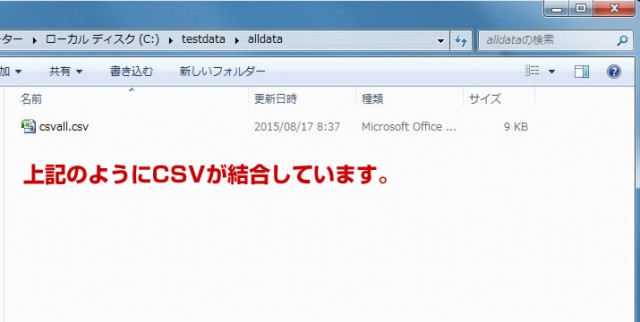
この様にCSVファイルの結合が完了しいます。
結合したいファイルがTXTやTSVの場合は
txtやtsvも同様に、
txtを結合する場合は
$ cd c:\testdata
type *.txt > c:\testdata/alldata/csvall.txttsvを結合する場合は
$ cd c:\testdata
type *.tsv > c:\testdata/alldata/csvall.tsv
たったこれだけ。
2行で簡単に大量のデータが結合・合体します。
参考になったサイト
パソコン未経験のわたしがたった7日でWord・Excel・パワーポイントを学習できた方法を解説
- 「来週にはプレゼンで使う資料をつくらないといけない」
- 「パソコンスキルがなくて転職できるか不安だ」
- 「メール・Excelどうやったらいいか分からない」
- 「パソコンのやり方を聞くと息子や娘に怒られる」
などでお悩みならあなたのお役に立てます。